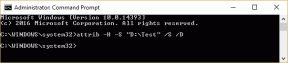Verbind, synchroniseer Windows Phone 8 met Windows 8 pc
Diversen / / February 12, 2022
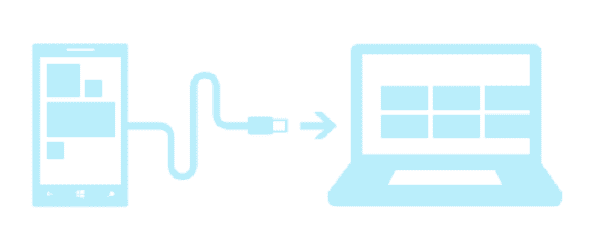
Het synchroon houden van de verschillende apparaten die u bezit en de services waarmee u bent geregistreerd, is een van de beste manieren om op de hoogte te blijven van alle informatie die u nodig hebt. Ik heb het over gegevens zoals documenten, contacten, afbeeldingen, video's en muziek. Als je de instellingen en synchronisatie-opties goed hebt geregeld, hoef je je hier nooit meer druk over te maken. En dat is een van de redenen om een smartphone te kopen. Waarschijnlijk de meest dwingende reden als je het mij vraagt.
Doorgaan met onze serie van berichten op Windows Phone 8, zullen we vandaag zien hoe we het kunnen synchroniseren met een Windows 8-pc.
Opmerking: Het Windows Phone 8-apparaat dat voor dit bericht wordt gebruikt, is de Nokia Lumia 920. De stappen zijn hetzelfde voor alle WP8-telefoons.
Uw telefoon aansluiten
Windows Phone-app voor desktop is wat de kloof tussen uw telefoon en uw computer overbrugt. U kunt zoeken de winkel om het te downloaden of u kunt eenvoudig uw telefoon op uw pc aansluiten en automatisch downloaden activeren.
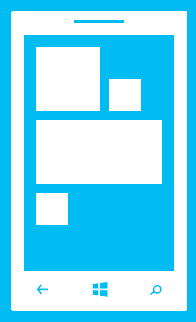
Als u Windows Phone 7.x gebruikt, hebt u de Zune-software. Als je een Mac hebt, is er een speciale Windows Phone-app voor jou.
Om uw telefoon op de pc aan te sluiten, gebruikt u de USB-kabel die bij uw pakket is geleverd toen u uw telefoon kocht.
Beginnen
Zodra u de software op zijn plaats hebt en u het apparaat op uw machine aansluit, zou het de app vanzelf moeten starten. Als dit niet het geval is, zoek dan naar de app door naar. te gaan Start scherm en typen Windows telefoon. Klik op de applicatie die in de onderstaande afbeelding wordt weergegeven. Dat stelt je in staat om aan de slag te gaan.
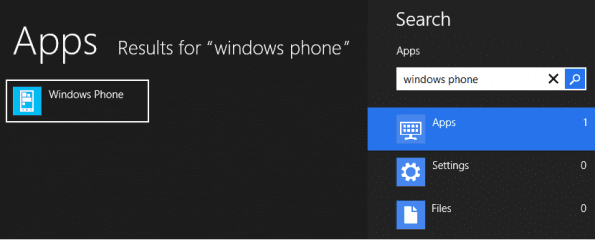
Wanneer u voor de eerste keer verbinding maakt, wordt u gevraagd of u wilt deelnemen aan het WP app-verbeteringsprogramma. Het is jouw persoonlijke oproep daar.
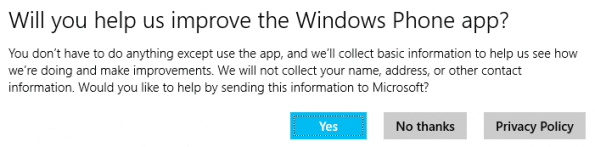
Post dit, je krijgt een scherm te zien waarin je wordt gevraagd om je telefoon een naam te geven. Kies een naam als je de standaard niet leuk vindt... niemand vindt het leuk.

Trouwens, je kunt ervoor kiezen om automatisch in te stellen importeren voor foto's wanneer uw telefoon is aangesloten. Maak je geen zorgen, je kunt het later ook wijzigen.
Inhoud synchroniseren
Wanneer u door bent naar het hoofdscherm van de applicatie, ziet u daar uw lijst met foto's, muziek en video's.
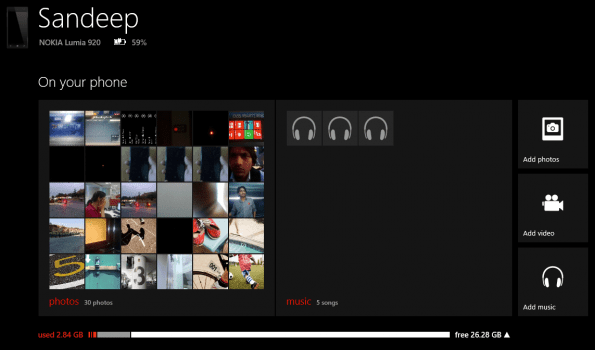
Als je naar rechts scrolt, zie je wat er in de winkel en op internet staat. Interessant is dat je vanuit deze interface apps op je telefoon kunt zoeken, downloaden en installeren.

Als u meer inhoud wilt toevoegen, nl. foto's, muziek en video's, klik op een van die pictogrammen. Klik in het volgende scherm op Bestanden om een map te selecteren. In het ideale geval zijn de bibliotheken die daar worden vermeld, uw bibliotheken.
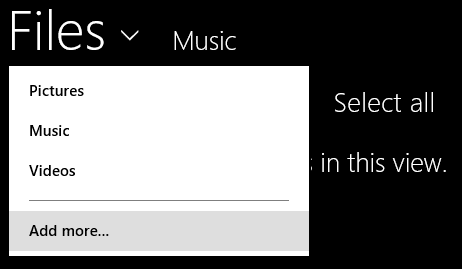
Als die lijst niet volledig is, klik dan op Voeg meer toe. Dat geeft meer opties weer en vervolgens kunt u naar de gewenste locatie navigeren.

Bovendien kunt u altijd naar de telefoongids navigeren via de Windows-bestandsverkenner. Daar kunt u direct inhoud toevoegen, verwijderen en kopiëren van/naar uw telefoon en computer.

Er is nog een manier om te synchroniseren. Het is via SkyDrive en je kunt de details hier lezen. We raden u echter aan om het meeste te doen wanneer u wifi gebruikt. Het helpt je batterij gaat langer mee en bespaart u datakosten.
Contacten synchroniseren
U hoeft zich hierover geen zorgen te maken via uw pc. Als je een Microsoft-account hebt (wat je moet, als je Windows Phone hebt), worden alle contacten vanaf daar geïmporteerd. Wanneer u een ander e-mailaccount of een andere service toevoegt, worden de contacten daar ook geïmporteerd. Voorbeeld - Google Contacten.
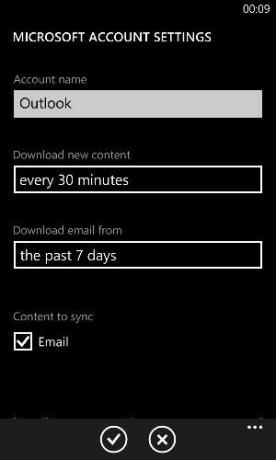
Windows Phone-instellingen
Er zijn weinig voorkeuren en machtigingen waarmee u kunt spelen wanneer de toepassing is geopend. Open de Charm Bar en ga naar Instellingen.
Onder Voorkeuren je hebt opties om de naam van de telefoon te wijzigen, automatische import in of uit te schakelen, automatisch formaat van foto's op de telefoon te wijzigen, enz.

Er doorheen Rechten u kunt het toegangsniveau en de meldingen bekijken die de toepassing mag verwerken.

Gevolgtrekking
Dat is alles over het aansluiten van uw Windows Phone 8 op uw Windows 8-computer. We hebben de basis besproken en dingen die u zullen helpen verder te gaan. En als dat gebeurt, zou u zelf geavanceerde opties moeten kunnen leren.
Laatst bijgewerkt op 02 februari 2022
Het bovenstaande artikel kan gelieerde links bevatten die Guiding Tech helpen ondersteunen. Het tast onze redactionele integriteit echter niet aan. De inhoud blijft onbevooroordeeld en authentiek.